Դրանք հիմնականում վերականգնում են տարիքի պատճառով վնասված հին լուսանկարները, ինչը նշանակում է ռետուշ: Ընթացքում բացակայող տարածքները ներկվում են, ճաքերն ու քերծվածքները հանվում են, դեղնությունն ու այլ արատները վերացվում են: Այլ պատկերները կարող են վերականգնվել ՝ օգտագործելով նույն սկզբունքը:
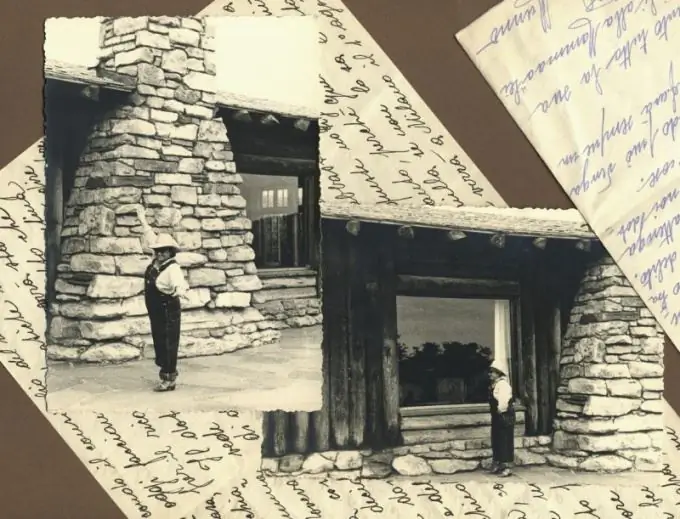
Անհրաժեշտ է
- - Photoshop կամ մեկ այլ գրաֆիկական խմբագիր;
- - սկանավորված պատկեր `բարձր լուծաչափով:
Հրահանգներ
Քայլ 1
Եթե պատկերն ունի դեղնավուն բծեր կամ այլ անցանկալի երանգի տարածքներ, հեռացրեք այդ դեղնությունը: Գնալ դեպի «Պատկեր» (Պատկեր) - «Ուղղում» (Կարգավորում) - «Desaturate» (Desaturate): Դա կարելի է անել միայն սեւ-սպիտակ լուսանկարներով:
Քայլ 2
Եթե լուսանկարը պատռված անկյուններ ունի կամ որոշ տեղերում վնասված է, օգտագործեք Clone դրոշմելու գործիքը ՝ կորցրած տարածքները վերականգնելու համար: Սեղմեք և պահեք Alt- ը, կտտացրեք հղման տարածքին, ապա թողարկեք alt="Պատկերը" և ներկեք այն տարածքի վրա, որը ցանկանում եք նկարել: Կարգավորեք խոզանակի հյուսվածքը, չափը, անթափանցիկությունն ու ճնշումը ՝ կախված իրավիճակից: Վերցրեք նոր նմուշներ, որոնք մոտ են տարածքին, որպեսզի հնարավորինս հաճախ շտկվեն:
Քայլ 3
Clone նամականիշի հետ միասին օգտագործեք նաև Healing խոզանակ և Patch գործիքը: Healing խոզանակը կիրառելու համար պահեք Alt- ը, կտտացրեք հղման տարածքին, թողարկեք alt="Image" և խոզանակեք անցանկալի օբյեկտի վրայով: Patch գործիքը կիրառելու համար ուղղեք այն տարածքը, որը պետք է ուղղվի, որպեսզի այն առանձնանա, ապա ընտրությունը քաշեք դեպի ամենամոտ տեղեկանքի տարածքը:
Քայլ 4
Ընտրեք նմուշը և տարածքը, որոնք պետք է փոխարինվեն նման գույներով և հյուսվածքներով: Healing խոզանակի և Patch գործիքի առանձնահատկությունն այն է, որ դրանք ոչ թե պատճենում են նմուշը, ինչպիսին է Clone- ի դրոշմը, այլ հարմարեցնում են այն միջավայրին: Հետևաբար, եթե երկու տարածքները հակադրվեն, սահմանը անբնական կթվա: Այս գործիքները լավ են փոքր թերությունների համար ՝ քերծվածքներ, բծեր, մաշկի ռետուշ և այլն:
Քայլ 5
Շատ փոքր քերծվածքներով և կետերով պատկերն ուղղելու համար կիրառեք «Փոշի և քերծվածքներ» ֆիլտրը: Դա անելու համար անցեք «terտիչ» (Ֆիլտր) - «Աղմուկ» (Աղմուկ) - «Փոշի և քերծվածքներ» (փոշի և քերծվածքներ): Ֆիլտրը ցածր արժեքների վրա դնել, հակառակ դեպքում պատկերը կդառնա չափազանց աղոտ: Առանց հատուկ կարիքի, ավելի լավ է անել առանց դրա:
Քայլ 6
Հին լուսանկարին հին լուսանկարներին բնորոշ դարչնագույն երանգը տալու համար ստեղծեք նոր շերտ: Լրացրեք այն հարմար երանգի շագանակագույն գույնով. «Խմբագրում» (Խմբագրել) - «Լրացնել» (Լրացնել): Ընտրեք դրա համար հարմար խառնուրդի ռեժիմ `շերտերի վահանակում (օրինակ` «Փափուկ լույս» (Փափուկ լույս), ապա միաձուլեք շերտերը:
Քայլ 7
Պատկերը խորություն և հակադրություն տալու համար կրկնօրինակեք շերտը և խառնուրդի ռեժիմը դրեք Փափուկ լույսի: Կամ օգտագործեք «Մակարդակներ» (Մակարդակներ) գործիքը «Պատկերում» (Պատկեր) - «Ուղղում» (Կարգավորում):
Քայլ 8
Վերջապես միացրեք բոլոր շերտերը և պահպանեք պատկերը:






